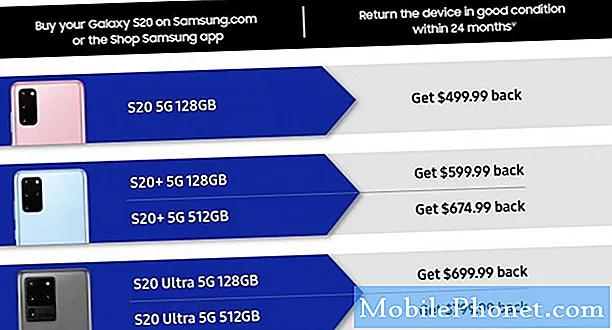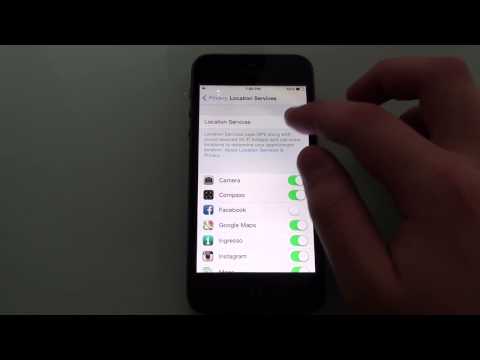
Turinys
„IOS 7.1“ „iPhone“ ir „iPad“ naujinimas pagaliau čia ir jau dabar, matome skundus dėl blogo „iOS 7.1“ baterijos veikimo laiko. Tie, kurie nori įdiegti „iPhone“ ar „iPad“ bateriją, įdiegę naujausią „Apple“ naujinimą, yra laimingi.
„iOS 7.1“ yra naujausias „iOS 7“ naujinimas iš „Apple“ ir jis siūlo keletą naujų funkcijų „iPhone“ ir „iPad“. Tarp jų, „CarPlay“, klaviatūros pakeitimai, UI „tweaks“ telefono programoje, pataisymai dėl pagrindinių klaidų, įskaitant „tramplinų“ problemas, ir našumo patobulinimai, kuriuos sako vartotojai, pagerino programinės įrangos greitį.
Taip pat atrodo, kad „iOS 7.1“ naujinimas sukelia problemų „iPhone“ ir „iPad“ savininkams. Vartotojai skundėsi dėl daugelio naujų „Apple“ atnaujintų problemų, įskaitant blogą „iOS 7.1“ baterijos veikimo laiką.
Nors iOS 7.1 baterijos veikimo trukmė yra gana gera mūsų ankstyvosiose apžvalgose, kai kurie vartotojai patirs blogą baterijos veikimo laiką po atnaujinimo. Nieko naujo, „iOS“ atnaujinimai visuomet nugriauna kai kuriuos „iPhone“ ir „iPad“ savininkus.
„iOS 7.1“ žudo mano telefono baterijos veikimo laiką. Netgi lėktuvo režimas nepadeda tiek daug 😩😠
- Jamie Lynne :) (@BlackJamieBJ) 2014 m. Kovo 12 d
Šis „iOS 7.1“ atnaujinimas iš tikrųjų sugadino mano baterijos veikimo laiką. Tai tik sumažėjo 5% per 2 minutes. Ip #iphoneproblems #iPhoneUpdate
- Merlin ™ (@WizzardOfTime) 2014 m. Kovo 12 d
„iPhone“ naudotojai neatnaujina „ios 7.1“, tačiau turiu daug problemų ir 5-ųjų baterijos veikimo laikas sutrumpintas
- John Paul Hegarty (@CorkComputers) 2014 m. Kovo 12 d
Laimei, yra keletas dalykų, kuriuos šie „iPhone“ ir „iPad“ naudotojai gali padaryti, kad pagerintų baterijos veikimo laiką „iOS“ 7.1. Kai kurie iš jų yra paprasti gudrybės, kuriems reikia tik kelių sekundžių. Kiti pataisymai bus daug labiau susiję.
Kaip gauti geresnį „iOS“ 7.1 baterijos veikimo laiką
Išjunkite „Push Email“
Išjungti elektroninio pašto paslaugą yra vienas iš pirmųjų dalykų, kuriuos reikia išbandyti, jei „iOS 7.1“ baterijos veikimo trukmė yra bloga. Įjungus „push“, jūsų „iPhone“ arba „iPad“ nuolat traukia duomenis iš serverių ir tikrina, ar nėra naujų pranešimų. Procesas, kuris veikia fone, turi neigiamą poveikį akumuliatoriaus veikimo trukmei, todėl stumti išjungti tikrai verta.

Išjunkite „push“ el.
Norėdami nustatyti el. Laišką į rankinį, eikite į Nustatymai -> Paštas, kontaktai, kalendoriai -> Nauji duomenys -> Pasirinkite kiekvienos el. Pašto paskyros nustatymą.
Tie, kurie nėra pasirengę visiškai išjungti paspaudimą, gali tiesiog pakeisti intervalus, kuriais prietaisas tikrins, ar nėra naujų laiškų. Nustatant ilgesnius intervalus, būtų galima pagerinti blogą „iOS 7.1“ baterijos veikimo laiką.
Pasukite ekrano ryškumą
Ekranas gali išimti daug baterijos iš „iPad“ ir „iPhone“. Laikydami minimalų ekrano ryškumą, turėtumėte sugebėti išspausti šiek tiek daugiau baterijos veikimo laiko iš „iPhone“ ar „iPad“.
Jei nuspręsite palikti automatinį ryškumą, tuomet ekrano ryškumas turėtų būti greitai normalizuotas. Tačiau, kai baterijos veikimo trukmė yra labai svarbi, galbūt norėsite tai išjungti ir nustatyti ryškumą iki žemiausio lygio.
„IPhone“ arba „iPad“ ekrano ryškumas gali būti perjungtas į valdymo centrą, meniu, kuris pasiekiamas iš viršaus į apačią iš telefono apačios. Jis taip pat pasiekiamas įrenginio nustatymuose.
Išjunkite 4G LTE
Kaip ir ekranas, 4G LTE ryšys turi galimybę valgyti tešlos gyvenime. Taigi, „iPhone“ ir „iPad“ savininkai būtų išmintingi jį išjungti, kai tai nėra būtina. Taip pat protinga jį išjungti, kai įrenginys yra prijungtas prie 4G LTE ryšio, nes nuolat ieškant tinklų gali būti pakenkta bendram akumuliatoriaus veikimo laikui.

Išjunkite 4G LTE duomenis.
Norėdami išjungti 4G LTE, kai nereikia spartaus duomenų perdavimo greičio, eikite į Nustatymai -> Mobilieji -> Įjungti LTE -> Išjungta jį išjungti. Tiesiog nepamirškite jį vėl apversti, kai to reikia.
Naudokite lėktuvo režimą
Lėktuvo režimas išjungs duomenis, tekstus ir skambučius, tačiau taip pat taupo baterijos tarnavimo laiką tose akimirkose, kai jūsų iPhone ar iPad netrukus baigsis.

Naudokite lėktuvo režimą, jei beviltiška naudoti „iOS 7.1“ baterijos veikimo laiką.
Paprastas lėktuvo režimas yra lengvas. Tiesiog patraukite valdymo centrą ir įjunkite jį. Vėlgi, ji bus nutraukta esminių paslaugų, tačiau visada galite juos grąžinti, kai jums jų reikia, tiesiog išjungę lėktuvo režimą.
Išjunkite vietovės paslaugas ir pranešimus
Vietos paslaugų ir pranešimų apribojimas gali padėti sutaupyti „iPhone“ baterijos veikimo laiką. Išjungus juos, jūsų „iPhone“ arba „iPad“ neįsijungs kiekvieną kartą, kai pasirodys pranešimas.

Perjungti pranešimus.
Norėdami išjungti pranešimus, eikite į Parametrai -> Pranešimų centras -> Bakstelėkite „App“ -> Slinkite žemyn ir perjungti „Show on Lock“ ekrane.
Pranešimai vis tiek bus rodomi „iPhone“ ar „iPad“, bet dabar jie girdės garsą arba įspės jus, o ne apšviečia visą įrenginį. Pranešimai vis dar bus rodomi, kai telefonas bus naudojamas.
Vietos nustatymo paslaugos taip pat gali įjungti jūsų „iPhone“ arba „iPad“ ekraną, o tai reiškia, kad jie gali nutekėti svarbiausius akumuliatoriaus veikimo laikotarpius.
Norėdami išjungti vietovės paslaugas konkrečioms programoms, eikite į Nustatymai -> Privatumas -> Vietos paslaugos -> Išjunkite jį programoms, kurių nenorite naudoti savo vietos informaciją. Galėsite jį visiškai išjungti, tačiau negalėsite naudoti žemėlapių ir įrenginys nežino, kurioje vietoje jie buvo paimti.
Išjunkite fono programos atnaujinimą
„Background App Refresh“ yra viena iš puikių funkcijų, kurios rugsėjo mėn. Įjungus programą bus užtikrinta, kad atidarius programą, bus pateikti naujausi duomenys. Tai labai naudinga tiems, kurie nuolat tikrina naujienas ar „Facebook“, bet kitiems tai yra funkcija, kuri gali būti išjungta siekiant sutaupyti baterijos.

Išjunkite fono programą atnaujinant.
Prieš jį visiškai išjungiant, tikriausiai verta išjungti šią funkciją programoms, kurių nenaudojate. Tai padės sumažinti veiklą ir leis jums ją naudoti, kai naudojatės taikomosiomis programomis. Jei tai neveikia, pabandykite jį visiškai išjungti.
Norėdami tai padaryti, eikite į Parametrai -> Bendrieji -> Fono programos atnaujinimas -> Perjungti visas arba atskiras programas. Išjungus šias programas, jos nebus atnaujintos fone.
Pašalinkite naujausias programas
„IOS 7.1“ vykdė beta procesą, kad kūrėjai galėtų išsiaiškinti galimas problemas, susijusias su nauja programine įranga. Vis dėlto visada yra tikimybė, kad trečiosios šalies programa gali netyčia sukelti nenormalų akumuliatoriaus nutekėjimą „iPhone“ ar „iPad“.
Žinoma, tai bus labai sunku tiksliai nustatyti, nes tam reikia pašalinti programą, patikrinti baterijos veikimo laiką ir tada pakartoti procesą, kol viskas pagerės.
Mes labai rekomenduojame įeiti į „App Store“ ir žiūrėti į pirkimo kortelę. Tai parodys paskutines programas, kurias atsisiuntėte. Jei baterijos nutekėjimo problema yra nauja problema, tai sumažins kaltininko susiaurėjimą.
Iš naujo paleiskite „iPhone“ arba „iPad“
Jei nė vienas iš šių patarimų neveikia, ir yra tikimybė, kad vienas iš paprasčiausių būdų bandyti pagerinti baterijos veikimo laiką „iPhone“ ar „iPad“, yra visiškai išjungti prietaisą. Dažnai telefonų ar planšetinių kompiuterių išjungimas gerokai pagerins. Jei neįdiegėte jokių naujų programų arba nenaudojote pakeitimų, pabandykite jį paleisti iš naujo.

Norėdami tai padaryti, tiesiog laikykite įjungimo mygtuką, stumkite, kad išjungtumėte „iPhone“ arba „iPad“, palikite jį išjungti minutę ir tada vėl įjunkite. Tai nėra garantuotas pataisymas, tačiau tai yra vienas išbandyti, jei jūsų „iPhone“ ar „iPad“ pradeda matyti atsitiktinį akumuliatoriaus nutekėjimą „iOS“ 7.1.
Atstatyti visus nustatymus
Jei jūsų „iOS 7.1“ baterijos veikimo laikas prasidėjo gerai, bet dabar smarkiai sumažėja, gali tekti iš naujo nustatyti „iPhone“ nustatymus. Tai nėra atstatymas, taigi neprarasite jokių programų ar duomenų, bet tai, ką ji darys, suteiks jums švarų langelį „Wi-Fi“, „Bluetooth“ ir kitiems naudotojo nustatymams. Gali būti, kad per pastaruosius kelis mėnesius įjungėte nustatymus, kurie prisideda prie akumuliatoriaus nutekėjimo.

Iš naujo nustatykite nustatymus.
Padaryti tai, eikite į Nustatymai -> Bendrieji nustatymai -> Atstatyti -> Atstatyti visus nustatymus -> Įveskite savo PIN kodą, kad užbaigtumėte procesą. Tai procesas, kuris užtruks kelias minutes, tačiau jis gali pašalinti klaidas ir padėti geriau išlaikyti baterijos veikimo laiką.
Atkurkite „iPhone“ arba „iPad“
Labiausiai drastiška priemonė, kurią galite imtis be „iPhone“ ar „iPad“ laikymo „Apple Store“ techninės priežiūros, yra visiškai atkurti įrenginį ir programinę įrangą.

Tiems, kurie eina šiame maršrute, reikia atkreipti dėmesį, kad tai nuvalys duomenis iš „iPhone“ ar „iPad“ ir užtruks ilgai, kol baigsite. Prieš atlikdami šiuos veiksmus, turite prijungti ir sinchronizuoti nuotraukas ir duomenis prie kompiuterio ir atlikti pilną „iTunes“ arba „iCloud“ atsarginė kopija. Tai užtikrins, kad jūsų duomenys išnyks.
Kai „iPhone“ arba „iPad“ bus sukurta atsarginė kopija, eikite į Nustatymai -> Bendrieji nustat. -> Atstatyti -> Ištrinti visą turinį ir parametrus -> įveskite PIN kodą, kad pradėtumėte procesą. Kai šis procesas bus baigtas, turite kelias parinktis. Galite atkurti „iPhone“ arba „iPad“ iš naujausios atsarginės kopijos arba tiesiog naudoti telefoną taip, lyg jis būtų tiesiog ištrauktas iš mažmeninės prekybos pakuotės.
Yra labai didelė tikimybė, kad tai pašalins viską, kas trukdo jūsų „iOS 7.1“ patirčiai, ir tai, kad prietaisas jaučiasi taip gerai, kaip naujas.